Cara Transfer Data dari iPhone Lama ke iPhone Baru
Baru-baru ini, Apple mulai gencar lagi meluncurkan produk anyarnya yaitu iPhone 12. Kalian yang mengaku sebagai Apple freak, apa sudah memilikinya? Apabila berniat untuk memilikinya, itu berarti kalian harus men-transfer seluruh data dari iPhone lama ke iPhone baru kalian; mungkin bagi yang melek teknologi, hal seperti ini sudah khatam dan lancar untuk dilakukan, namun bagaimana dengan user iPhone yang masih tetap kebingungan?
No worries! Carisinyal akan bantu kalian melakukannya! Langkah awal, coba cek terlebih dulu sistem iOS kalian; apabila sudah 12.4 atau di atasnya, kalian bisa lebih mudah utuk melakukan transfer data menggunakan fitur mulai cepat yang sudah disediakan oleh iPhone atau iPad di setiap perangkatnya. Fitur mulai cepat menawarkan pilihan untuk melakukan migrasi antar perangkat secara nirkabel.
Fitur Mulai Cepat (Quick Start)
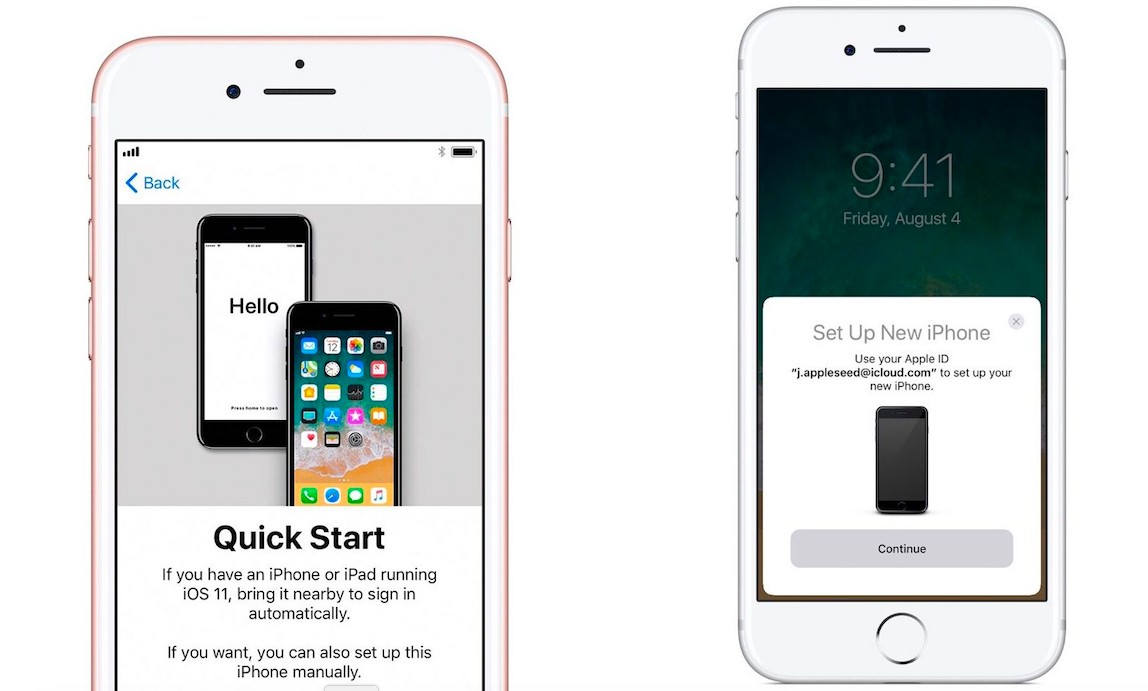
*Source: 9to5Mac
Cara penggunaan fitur ini cukup mudah dan bisa langsung ikuti langkah-langkah di bawah ini:
1. Pertama nyalakan perangkat/iPhone baru kalian dan dekatkan ke perangkat/iPhone lama. Dengan begini, secara otomatis fitur mulai cepat akan aktif di iPhone lama kalian dan memberikan opsi untuk menggunakan Apple ID untuk pengaturan di iPhone baru. Jika opsi tersebut tidak muncul, cukup aktifkan Bluetooth di kedua perangkat.
2. Setelah itu kalian posisikan iPhone lama kalian di atas iPhone baru, namun sebelumnya pastikan bahwa animasi ‘migrasi perangkat’ sudah muncul dan posisi jendela bidik di iPhone lama dengan animasi yang muncul di iPhone baru sudah pas. Jika kamera di iPhone lama tidak berfungsi, kalian bisa melakukannya secara manual kok.
3. Masukan kode sandi di iPhone lama kalian di iPhone baru apabila diminta untuk melanjutkan proses fitur mulai cepat.
4. Akan muncul pengaturan Face ID atau Touch ID di iPhone baru kalian. Ikuti saja arahannya ya.
5. Setelah proses berjalan, iPhone baru kalian akan menawarkan pilihan untuk men-transfer data dari satu perangkat ke perangkat lain. Kalian juga akan diberikan pilihan untuk melakukan pemulihan aplikasi, data dan pengaturan dari cadangan iCloud paling baru.
Selain menggunakan fitur mulai cepat, user iPhone juga bisa melakukan migrasi data menggunakan fitur migrasi antar perangkat atau yang dikenal dengan fitur Transfer Data. Hal ini juga bisa dilakukan secara mudah seperti fitur Mulai Cepat yang sudah di informasikan di atas. Yuk, ikuti penjelasannya
Fitur Migrasi Antar Perangkat (Transfer Data)
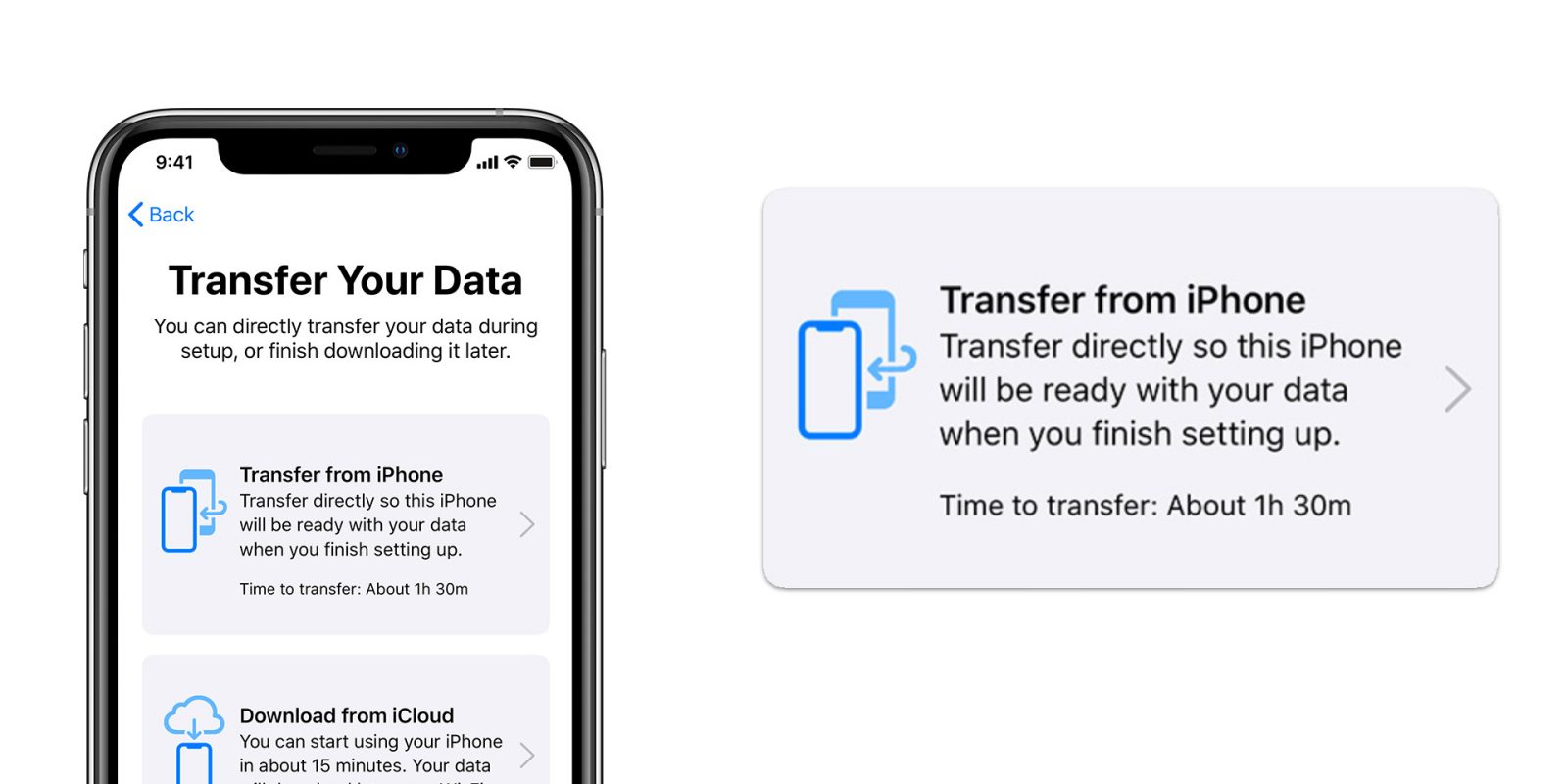
*Source: 9to5Mac
Nah, sekarang kita mau menjelaskan cara migrasi antar perangkat. Langsung simak pemaparannya di bawah ini ya:
1. Langkah pertama masih sama seperti mengeoperasikan fitur mulai cepat (Quick Start) yaitu nyalakan iPhone baru kalian dan dekatkan pada iPhone lama hingga fitur mulai cepat aktif.
2. Setelah animasi pemberitahuan kalau fitur migrasi perangkat aktif, kalian posisikan kembali iPhone lama di atas iPhone baru.
3. Masukan kode sandi di iPhone lama kalian di iPhone baru, sebagai otorisasi untuk melakukan tindakan migrasi data.
4. ikuti arahan selanjutnya setelah muncul pengaturan Face ID atau Touch ID di iPhone baru kalian.
5. Proses selanjutnya adalah memilih perintah untuk transfer data dari iPhone lama ke iPhone yang baru. Apabila kalian menggunakan metode transfer via kabel, pastikan ikon transfer sudah menyala atau kabel terdeteksi. Ini menunjukkan bahwa perangkat telah terhubung.
6. Dekatkan kedua iPhone kalian (lama & baru), jangan lupa untuk sembari di-charge ya sampai proses migrasi data iPhone selesai; karena waktu transfer data bisa berbeda-beda berdasarkan faktor seperti jenis sambungan yang digunakan, kondisi jaringan, dan jumlah data yang ditransfer.
Itu dia cara transfer atau migrasi data dari iPhone lama kalian ke iPhone baru kalian. 2 cara di atas dianggap cara yang paling mudah untuk dilakukan karena semua fitur merupakan fitur built-in. Namun ada beberapa user juga yang memilih untuk menggunakan aplikasi third party lain untuk melakukannya. Berikut aplikasi yang bisa kalian pakai untuk transfer/migrasi data.
Mohon diingat, transfer atau migrasi data yang dilakukan oleh aplikasi pihak ketiga ini sifatnya hanya mengirim data-data kalian saja tidak mentransfer seluruh setting iPhone kalian. Jadi pure hanya berkas yang terdapat di storage.
Transfer Data Lewat Aplikasi
Nah, kalau tadi cara-cara dari fitur Apple-nya, sekarang Carisinyal mau ngasih tahu cara yang berbeda, yaitu lewat aplikasi. Untuk cara ini, perlu mengunduh dan memasang aplikasinya dulu. Apa saja aplikasinya? Simak di bawah ini, ya.
1. AirDrop
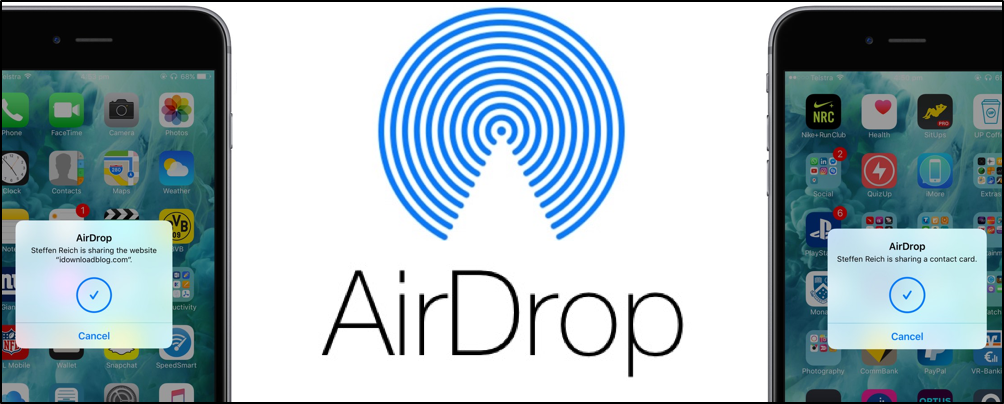
Aplikasi AirDrop ini memang salah satu aplikasi built-in dari produk Apple. Namun jarang sekali pengguna user iPhone yang menggunakan AirDrop untuk migrasi data dengan jumlah yang cukup banyak dan ukuran yang lumayan besar. Intinya, apabila pengguna user iPhone lama tidak memiliki begitu banyak data dan memang tidak terlalu mementingkan settingan lainnya, ya bisa pakai aplikasi ini.
2. Send Anywhere
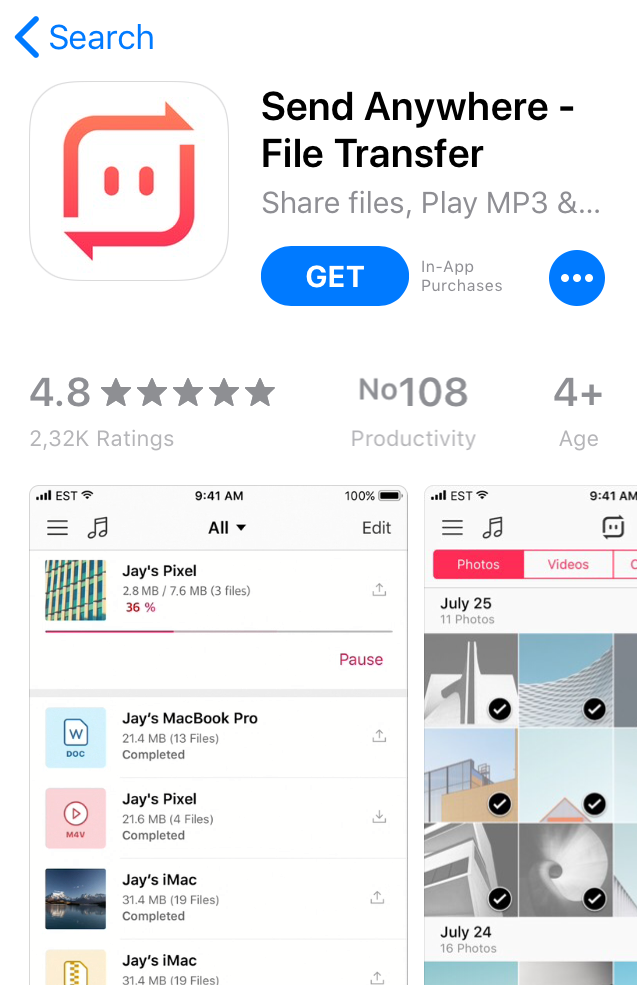
Rating paling tinggi untuk aplikasi transfer atau migrasi data produk Apple khususnya iPhone dipegang oleh Send Anywhere. Mendapatkan skor 4,8/5 dari ribuan penggunanya. Aplikasi yang dikembangkan oleh ESTmob Inc. ini menerapkan sekuritas untuk para penggunanya.
Sebelum bisa men-trasnfer data, penggunanya harus memasukan otorisasi berupa kode. Aplikasi dengan versi pembaharuan 20.11.4, ini bisa dipakai oleh semua produk Apple baik iPhone, iPad, MacBook dan iMac.
3. Share-it
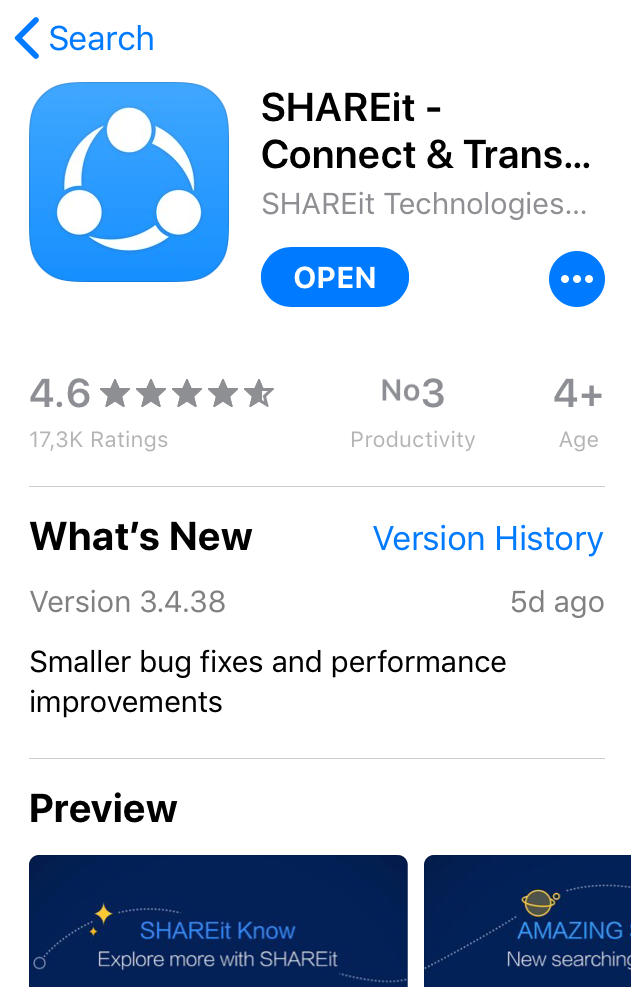
Share it merupakan aplikasi transfer atau migrasi data yang diluncurkan tahun 1998! Lawas sekali ya? Aplikasi yang dikembangkan oleh Shareit Technology Ltd. berukuran 36.8 megabyte ini memudahkan kalian untuk melakukan migrasi data dari iPhone lama kalian ke iPhone baru; sistem kerjanya hampir sama dengan AirDrop; hanya bisa mentransfer data saja bukan settingan iPhone kalian. Sistem transfer data oleh Share-It menggunakan wi-fi direct.
4. Air Transfer
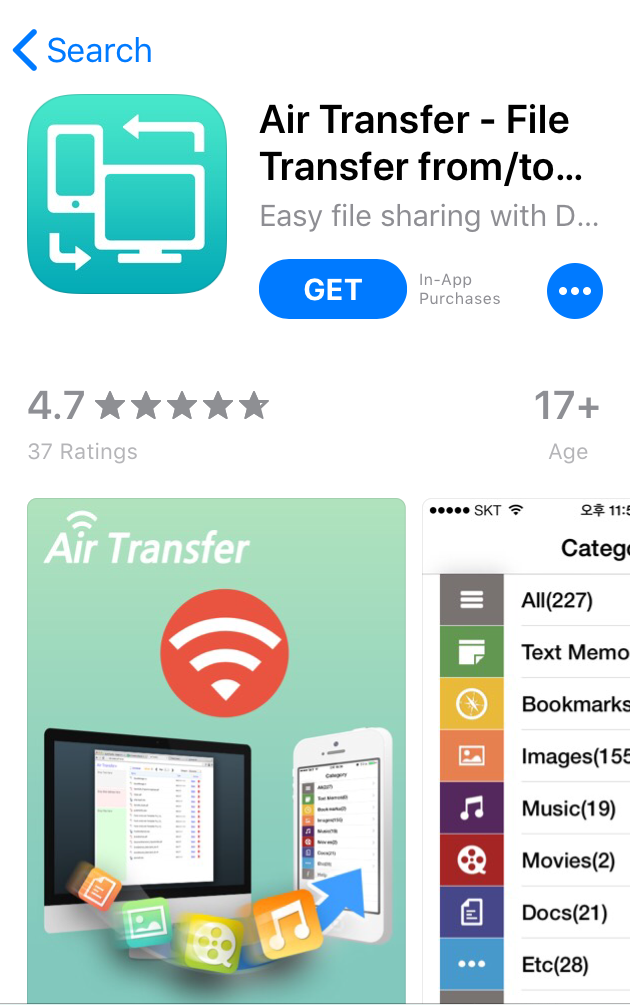
Aplikasi Air Transfer yang diluncurkan pada tahun 2012 silam oleh pengembangnya yaitu Junsik Choi ini memudahkan kalian untuk transfer atau migrasi data baik dari iPhone ke sesama iPhone atau ke iPad juga MacBook kalian hanya dengan satu langkah saja. Tinggal drag saja! Dan bisa dilakukan tanpa iTunes. Mudah sekali bukan?
Untuk saat ini, Ai Transfer masih menggunakan versi 1.4.5 dan belum ada perkembangan lainnya. Ukuran aplikasi ini juga tidak terlalu besar, hanya 12.6 megabyte saja sehingga tidak memakan banyak tempat di dalam storage kalian.
5. TransferWise
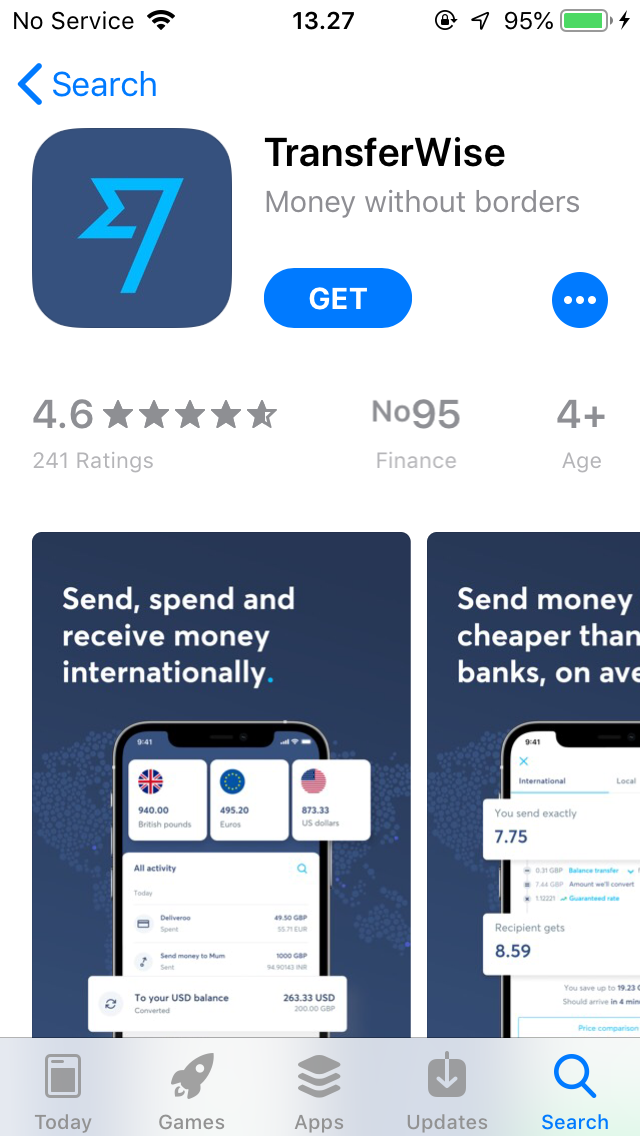
Aplikasi lainnya untuk melakukan transfer atau migrasi data (only) adalah TrasnferWise. Aplikasi ini dikembangkan oleh TransferWise LTD dengan ukuran aplikasi sebanyak 83 megabyte. Sama seperti aplikasi-aplikasi sebelumnya; TransferWise akan memudahkan kalian untuk melakukan transfer data ke semua produk Apple. Saat ini aplikasi TransferWise menggunakan versi 6.9.
Itu dia cara-cara untuk melakukan transfer atau migrasi data dari produk iPhone lama kalian ke iPhone baru. Selain 2 langkah yang diberikan, 5 aplikasi third party di atas juga sangat membantu. Jadi, tidak usah bingung lagi ya! Kalian bisa melakukan semua cara di atas dengan mudah dan cepat meski beberapa aplikasi di atas ada yang berbayar.
Oh iya, kalau kalian punya rekomendasi aplikasi third party lainnya untuk melakukan transfer atau migrasi data dari iPhone lama ke iPhone baru, bisa kasih informasinya di kolom komentar ya!

